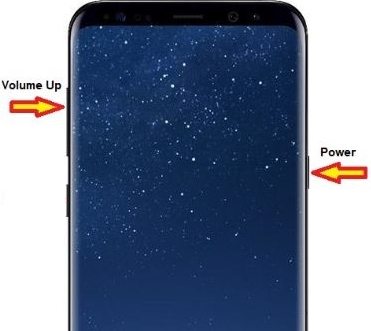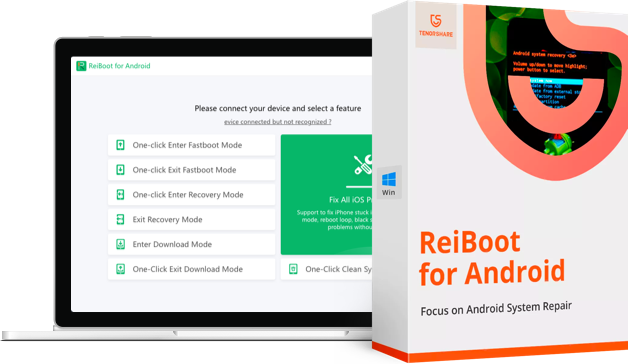Cómo solucionar mi celular Samsung se queda en pantalla negra
por José Manuel Actualizado el 2024-07-04 / Actualizado para Reparar Android
Si tienes el problema de la pantalla negra en un celular Samsung, has llegado al lugar indicado, porque aquí te vamos a explicar cómo solucionar este problema, verificando algunas de las causas más comunes y detallando el paso a paso de cada situación. ¡Comencemos!

- Si mi samsung se queda en pantalla negra, ¿cómo encenderlo?(4 Formas)
- ¿Qué otras posibilidades causan la pantalla negra en Samsung?
Si mi samsung se queda en pantalla negra, ¿cómo encenderlo?(4 Formas)
- Forma 1: Verifica si la batería de Samsung se agota
- Forma 2: Fuerza el reinicio de Samsung
- Forma 3: Repara Samsung pantalla negra fácilmente
- Forma 4: Pide ayuda oficial a Samsung
“La pantalla de mi Samsung está negra”, ¿Qué sucede? Bueno, este es uno de los problemas más comunes en los dispositivos Samsung, en este apartado vamos a revisar 4 formas diferentes de solucionarlo. Sigue leyendo:
Forma 1: Verifica si la batería de Samsung se agota
Si esta situación te pasa cada cierto tiempo, es decir que no está permanentemente la pantalla en negro cómo es importante revisar la batería de tu dispositivo Samsung. Es normal que las baterías de estos dispositivos se agoten rápidamente, y empiecen a generar fallas en la pantalla táctil del dispositivo. En este caso, te recomendamos verificar el estado de la batería, midiendo el tiempo de carga, y el tiempo de descarga de la misma.
En caso de que notes la batería agotarse demasiado rápido, y a su vez le cuesta cargar mucho tiempo, te recomendamos realizar un cambio de batería en una tienda oficial de Samsung. Si no es el caso y la batería está en buen estado, vamos a ver otra de las posibles soluciones.
Forma 2: Fuerza el reinicio de Samsung
Es probable que la pantalla negra de tu dispositivo Samsung también se deba a un problema de software. Si es algo menor, es normal solucionarlo mediante un reinicio forzado del dispositivo. Si quieres intentarlo, lo único que debes hacer es seguir estos pasos que te mencionamos a continuación, para que el dispositivo realice un reinicio forzado, y los errores menores del dispositivo puedan ser reparados fácil y rápidamente:
- Con el dispositivo apagado, mantén pulsado el botón volumen arriba y el botón encendido durante unos segundos.

- Luego de aproximadamente 15 segundos, notarás que el dispositivo se reinicia. En algunos móviles, este proceso puede demorar hasta un minuto. Simplemente mantén pulsado ambos botones hasta que tu Samsung se reinicie por completo.
Si tienes algo de suerte, el reinicio forzado podría reparar la pantalla negra de tu Samsung, ya que algunos errores menores suelen ser solucionados. En caso de que esto no sea así, tenemos la solución definitiva a continuación:
Forma 3: Repara Samsung pantalla negra fácilmente
Si se trata efectivamente de un problema de software, como suele ser en la gran mayoría de los casos de dispositivos Samsung que no se han golpeado ni se han agotado Su batería, entonces la solución está en utilizar un software de reparación de Android profesional. En esta ocasión, te presentamos Tenorshare ReiBoot para Android, el mejor programa de reparación de Samsung.
Este programa es muy fácil de usar, es por ello que los profesionales lo utilizan a diario. La mejor parte es que posee una interfaz gráfica muy intuitiva, lo que permite que cualquier persona sin ningún conocimiento pueda reparar su propio dispositivo desde la comodidad de su casa.
Entonces si quieres eliminar el problema de la pantalla negra en Samsung, debes descargar esta herramienta mediante el siguiente botón y seguir los pasos que te menciono a continuación:
COMPRAR AHORA- Abrir Tenorshare ReiBoot y pulsar sobre el botón “Reparar sistema Android”.
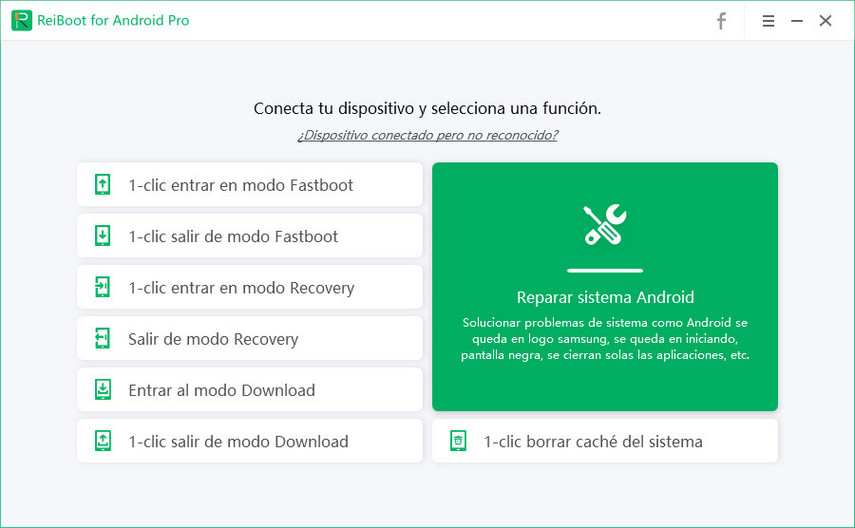
- Ahora, deberás conectar tu Samsung y seleccionar la opción “Reparar ahora”.
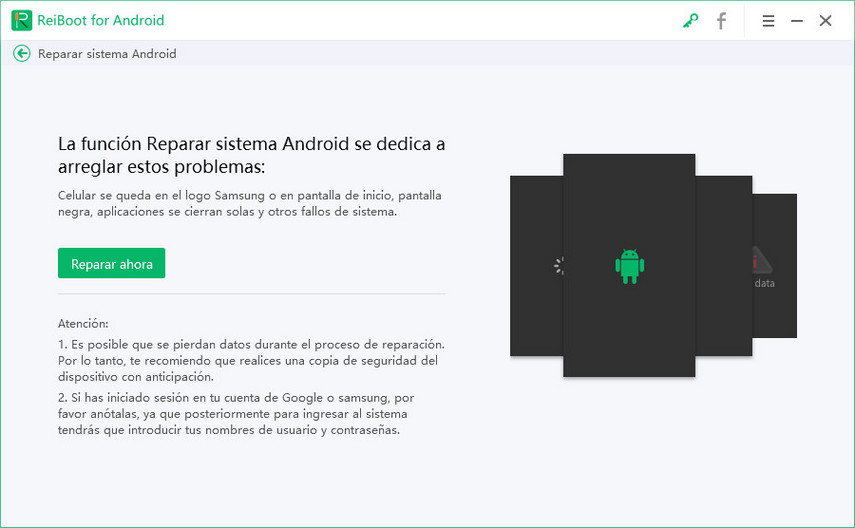
- Verás un apartado para seleccionar la marca, la serie, el modelo, el país y el operador. Luego de especificar todo, pulsa sobre “Siguiente”.
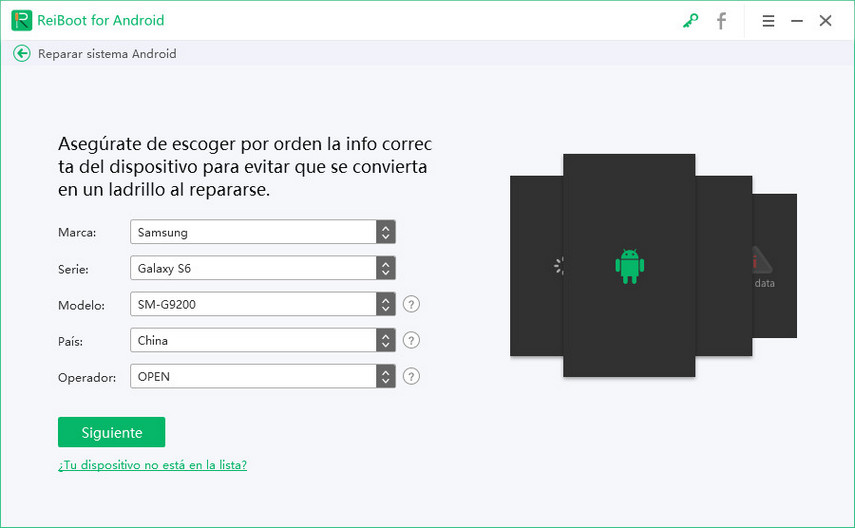
- En este momento, deberás Descargar el firmware, es decir el sistema operativo del dispositivo.
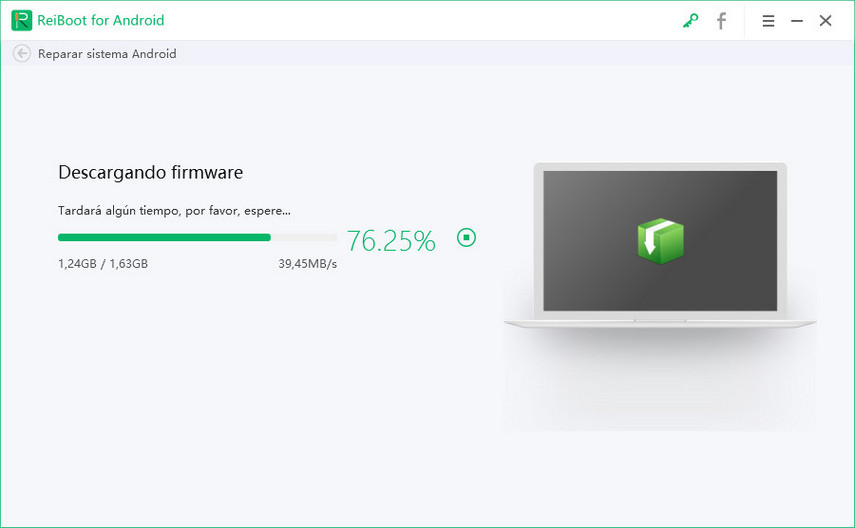
- Por último, pulsa sobre reparar ahora y confirma la acción pulsando continuar.
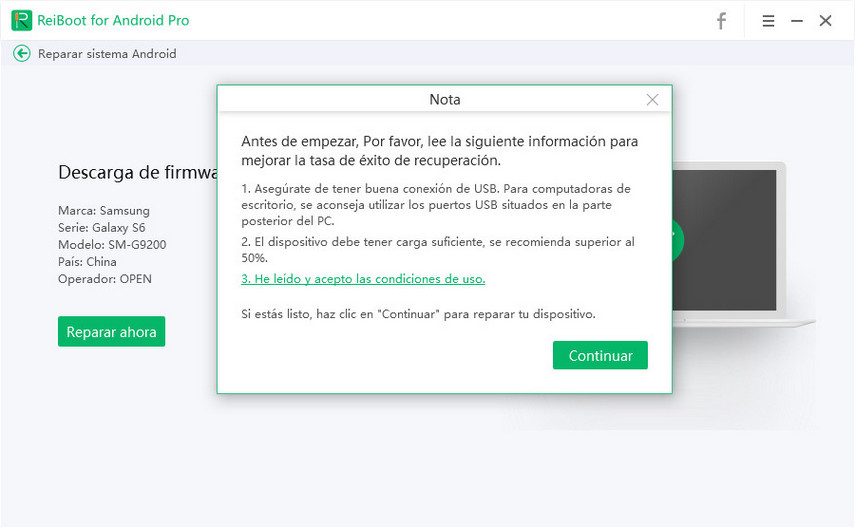
- Luego de un breve momento, verás un mensaje de éxito que dice “Reparación completada”.
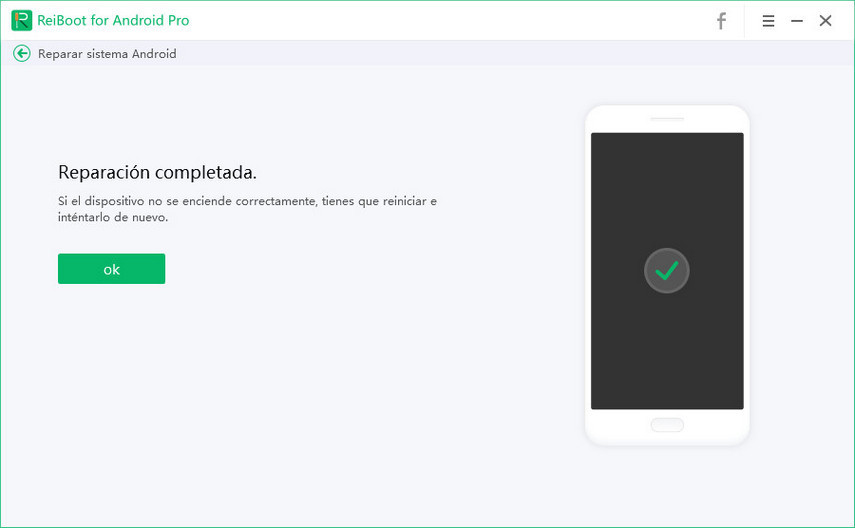 COMPRAR AHORA
COMPRAR AHORA
Este mensaje indica que la pantalla negra de tu Samsung ha sido solucionada, y la mejor parte de todas, es que no se pierden datos en el proceso. ¡Es muy rápido y eficiente!
Forma 4: Pide ayuda oficial a Samsung
Por último, si nada de lo anterior te ha funcionado, la última opción que tienes es simplemente pedir ayuda al soporte oficial de Samsung. Si tienes una garantía vigente, enhorabuena, pues repararan tu dispositivo sin muchos problemas. En cambio, si no cuentas con garantía, es probable que te soliciten el dispositivo durante un largo período para intentar solucionarlo. Cual sea el caso, intentarlo es mejor que dejarlo sin funcionar.
¿Qué otras posibilidades causan la pantalla negra en Samsung?
Claro está que no siempre el problema se trata de un error del sistema operativo, y resulta que la otra opción, es simplemente que se trate de un golpe, o falla técnica en la propia pantalla. Sí este es el caso, no hay ningún programa que pueda ayudarte, porque el problema será de Hardware.
Entonces, si recientemente ha golpeado la pantalla de su Samsung, o quizás ha sido introducida el agua, o incluso peor se ha calentado demasiado, lo mejor es que visites un servicio técnico especializado en reparar dispositivos Samsung, ya que en la mayoría de los casos, hacer un recambio del módulo de pantalla suele ser la solución más eficiente.
Conclusión
Si tienes un Samsung con la pantalla completamente negra, o quizás parcialmente negra, es probable que se trate de un problema del sistema operativo. A no ser que haya golpeado o maltratado la pantalla de tu dispositivo, este problema puede ser solucionado con herramientas profesionales, en este artículo te hemos presentado a Tenorshare ReiBoot para Android, que en nuestra opinión, es la mejor solución para este problema.
- Solucionar 50+ problemas del sistema Android como logo Samsung, pantalla negra, etc
- Totalmente gratis para entrar y salir del modo Fastboot Android
- Entrar y salir del modo de recuperación Android fácilmente y gratis
- Gratuito para entrar y salir del modo Download Android
- 1 clic para borrar la memoria caché del sistema Android para optimizar tu teléfono
Actualizado 2024-07-04 / en Reparar Android